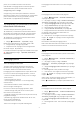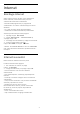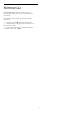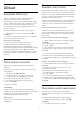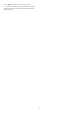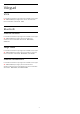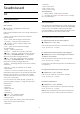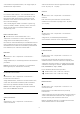operation manual
Table Of Contents
- Sisukord
- 1 Avakuva
- 2 Seadistamine
- 3 Kaugjuhtimispult
- 4 Sisse- ja väljalülitamine
- 5 Kanalid
- 6 Kanali paigaldamine
- 7 Seadmete ühendamine
- 8 Ühendage oma Android-teler
- 9 Rakendused
- 10 Internet
- 11 Kiirmenüü
- 12 Allikad
- 13 Võrgud
- 14 Seadistused
- 15 Videod, fotod ja muusika
- 16 Telekava
- 17 Saate salvestamine ja peatamine
- 18 Nutitelefonid ja tahvelarvutid
- 19 Mängud
- 20 Ambilight
- 21 Parimad valikud
- 22 Freeview Play
- 23 Netflix
- 24 Alexa
- 25 Tarkvara
- 26 Tehnilised andmed
- 27 Abi ja tugi
- 28 Ohutus ja hooldus
- 29 Kasutustingimused
- 30 Autoriõigused
- 31 Lahtiütlemine seoses kolmandate poolte pakutavate teenuste ja/või tarkvaraga.
- Indeks
9.5
Rakenduste haldamine
Kui peatate rakenduse ja naasete kodumenüüsse, siis
rakendust tegelikult ei peatata. Rakendus töötab
endiselt taustal, et olla selle uuesti käivitamisel
hõlpsalt kättesaadav. Sujuvalt toimimiseks peavad
paljud rakendused salvestama veidi teavet teleri
vahemällu. Võib-olla oleks hea peatada rakendus
täielikult või kustutada konkreetse rakenduse
vahemälu andmed, et optimeerida rakenduste üldist
toimimist ja vähendada Android-teleri mälu kasutust.
Kõige parem on eemaldada ka rakendused, mida te
enam ei kasuta.
9.6
Salvestamine
Te saate vaadata, kui palju mäluruumi - teleri
sisemälu - te kasutate rakenduste, muusika jne jaoks.
Saate näha, kui palju vaba ruumi on teil uute
rakenduste paigaldamiseks veel alles. Kui rakenduste
töö muutub aeglaseks või tekivad nendega
probleemid, kontrollige mäluruumi.
Et näha, kui palju mäluruumi te kasutate, tehke
järgmist.
1 - Valige Seadistused > Androidi seadistused ja
vajutage nuppu OK.
2 - Valige Seadme eelistused > Salvestamine ja
vajutage nuppu OK.
3 - Vaadake teleri mälu kasutust.
4 - Ühe sammu võrra tagasi minemiseks vajutage
nuppu Tagasi või vajutage menüü sulgemiseks
nuppu EXIT.
USB-kõvaketas
Kui ühendate USB-kõvaketta, saate kasutada seda
teleri mälu laiendusena rohkemate rakenduste
salvestamiseks. Lubage kasutada USB-kõvaketast
teleri lisamäluna vormindamise ajal. Teler üritab
salvestada uusi rakendusi kõigepealt USB-
kõvakettale. Mõned rakendused ei võimalda USB-
kõvakettale salvestamist.
Olemasolevate andmete üleviimiseks
valige Seadistused > Androidi seadistused >
Seadme eelistused > Salvestamine ning valige USB-
kõvaketas.
42